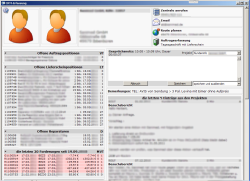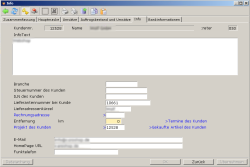Inhaltsverzeichnis
IFW CRM
IFW CRM erlaubt zu Kunden Gesprächsnotizen zu führen. Die wichtigsten Kundeninformationen sind auf einer Darstellung zusammengefaßt. Damit erhalten Sie direkte Übersicht über offene Geschäftsvorgänge (z.B. Aufträge, Lieferungen, Reparaturen.) und den letzten Kontakten.
Übersicht Kunden
Die Kundenstammdaten sind um eine Zusammenfassung erweitert. Öffnen Sie einen Kunde und klicken Sie links oben auf den Reiter "Zusammenfassung".
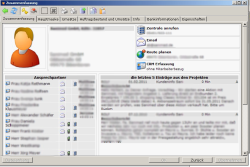
- Die Kundenzusammenfassung stellt wichtige Kundeninformationen übersichtlich dar.
- Klicken Sie auf eines der Symbole um weitere Funktionen auszulösen.
- Klicken Sie auf einen Ansprechpartner um die CRM Erfassung zu öffnen.
- Schließen Sie das Windows Fenster um die Zusammenfassung zu verlassen.
- Klicken Sie auf den Reiter "Info". Im Feld "Projekt des Kunden" steht das Defaultprojekt.
- Im Defaultprojekt werden die Gesprächsnotizen gespeichert
- Wird ein neuer Kunde eingetragen wird automatisch ein Defaultprojekt angelegt.
- Drücken Sie die Taste "Bild auf" bzw. "Bild ab" um auf den benachbarten Datensatz umzuschalten
CRM Erfassung / Gesprächsnotiz eingeben
- Öffnen Sie einen Kunde und klicken Sie links oben auf den Reiter "Zusammenfassung".
- Klicken Sie dann auf einen Mitarbeiter oder auf "CRM Erfassung".
- Die CRM Erfassung stellt wichtige Kundeninformationen übersichtlich dar.
- Die CRM Erfassung wird automatisch aus den aktuellen Belegen erstellt.
- Details können mit dem Dreiecksymbol ein- und ausgeblendet werden
- Klicken Sie auf eine Überschrift um die Liste der Belege zu öffnen
- Klicken Sie auf eine der Belegnummern um den Beleg einzusehen
- Klicken Sie auf Auftragserfassung um einen Auftrag und einen Lieferschein einzugeben.
- Geben Sie im Feld "Gesprächsnotiz" eine Notiz ein.
- Die Notiz wird im Projekt gespeichert.
- Das Defaultprojekt ist voreingestellt.
- Klicken Sie auf "Speichern" um die Notiz zu speichern.
- Klicken Sie mit der rechten Maustaste im Windowsfenster auf das Symbol links oben. So können Sie die CRM Erfassung drucken.
- Schließen Sie das Windows Fenster um die CRM Erfassung zu beenden.
Übersicht Artikel und Lieferant
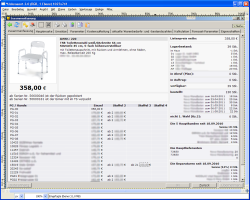
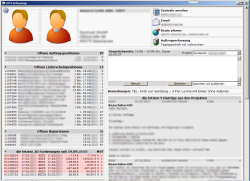
Wie der Kundenstamm sind Artikel und Lieferanten ebenfalls um eine Zusammenfassung erweitert. Öffnen Sie einen Artikel und klicken Sie links oben auf den Reiter
"Zusammenfassung":
- Drücken Sie die Taste "Bild auf" bzw. "Bild ab" um den benachbarten Datensatz zu sehen.
- Klicken Sie auf das Dreiecksymbol an den Spaltenüberschriften um Informationen ein- oder auszublenden.
- Klicken Sie links oben auf das Zahnradsymbol um die Anzeigen zu konfigurieren.
- Zu Lieferanten können keine Gesprächsnotizen eingegeben werden.
technische Anmerkungen
Defaultprojekt
- Gesprächsnotizen werden als "Job" in der Datenbank "Projekte" gespeichert.
- jedem Kunde können mehrere Projekte zugeordnet sein
- Bei Neuanlage eines Kunden wird auch sein Projekt "Kundeninfo" erzeugt.
- Diese Projekt wird als "Defaultprojekt" in der Kundenmaske gespeichert und für Gesprächsnotizen vorgeschlagen.
- Eine Übersicht über die Kundenprojekte wird auf der Zusammenfassungsmaske angezeigt.
- Die Projekte können Sie auch unter Desk|Projekte einsehen.
Kunden Logo in der Zusammenfassung
- Fügen Sie dem Kunden über die Docustore Dateianhangsfunktion eine Grafik hinzu
- Setzen Sie bei der Grafik die Option "L"
- Gleiches gilt für ein Mitarbeiterporträt, das Sie beim Datensatz des Mitarbeiter anhängen.
Artikelbild in der Zusammenfassung
- Das Artikelbild, das für die Belege vorgesehen ist wird automatisch in der Zusammenfassung angezeigt.
Telefonlogbuch
Das IFW kann Zeitpunkt und Partner der Telefonate protokollieren. Dazu müssen die Daten von der Telefonanlage bereitgestellt werden.
- Das IFW erwartet die Daten als CSV Datei. Geeigneten Inhalt und Aufbau der Datei vorausgesetzt liest das IFW die Daten ein.
- Für das Einlesen ist ein IFW Scheduler notwendig, der wahlweise auf dem Server eingerichtete werden kann.
- Der IFW Scheduler benötigt eine IFW Lizenz und eine freie Pervasive Datenbanklizenz.
- Die Einrichtung erfordert zusätzlichen zeitlichen Aufwand.
Die eingelesenen Daten sind unter "Prod/Betrieb| Kommunikationsprotokolle| Telefonprotokoll" abgelegt. Dort können Sie nach Datum, Dauer, Telefonnummer oder Gesprächspartner sortiert und per IFW Tabelle exportiert werden.
Symbole des Telefonlogbuch:
verwandte Zusatzmodule
IFW CRM TAPI (CRM Erweiterung zur Rufnummernerkennung per Telefonschnittstelle)